كيفية تنزيل الصور من الواتس اب في الاستديو whatsapp. كان لتطبيق واتساب الحصة الأكبر من تطبيقات التواصل الاجتماعي الأكثر استخداماً في العصر الحالي. إذ سهّل على الناس التواصل فيما بينهم مهما بَعُدت المسافات فيكاد أن يخلو هاتف ذكي من تطبيق واتساب. إضافة إلى ميزاته في تنزيل الصور من الواتس اب في الاستديو. وهذا ما سيكون موضوع مقالنا القادم عبر موقعنا طلاب نت تابع معنا.
كيفية تنزيل الصور من الواتس اب في الاستديو

باعتبار أن أغلبنا يستخدم تطبيق واتساب بشكل مستمر، فإنه يوجد بالتأكيد الكثير من الصور المهمة الموجودة في ذاكرة التطبيق. وللتأكد من حفظهم وعدم فقدانهم، فإنه يجب الاحتفاظ بهم في مكان آمن. إذ يجد المستخدمون في بعض الأحيان صعوبة في التنقل أو الوصول إلى الصور التي قاموا بتنزيلها من WhatsApp. فبشكل عام يتم حفظ جميع الصور التي يتم إرسالها واستقبالها من WhatsApp على جهازك.
اقرأ أيضاً: طريقة تنزيل واتساب جي بي الأخضر gbwhatsapp برابط مباشر
كما يمكنك مشاهدتها عبر الذهاب إلى معرض هاتفك الAndroid الخاص بك والوصول إلى هذه الصور من مجلد “WhatsApp Images”. وفي ما يلي سوف نوضح كيف يمكن تنزيل الصور من الواتس اب في الاستديو:
- بدايةً يجب تشغيل WhatsApp على الجهاز المحمول الخاص بك والانتقال في سلسلة المحادثة حيث توجد الصورة التي تريد تنزيلها. عندها اضغط على أيقونة التنزيل لحفظ هذه الصورة على جهازك. وبذلك يمكن العثور على جميع الصور التي تم تحميلها في معرض الجهاز.
- بعدها ما عليك إلا الانتقال إلى تطبيق المعرض والبحث عن مجلد “صور WhatsApp”. لكن أحيانًا يمكن أن يكون المجلد موجود في قسم “أخرى” في معرض الجهاز.
- وأخيراً إذا أردت، يمكن أن يتم نسخ الصور من مجلد “صور WhatsApp” ولصقها في أي مجلد آخر على الجهاز.
تنزيل الصور من الواتس اب على Android باستخدام Gmail

باعتبار أن جميع أجهزة Android كما نعلم مرتبطة بحساب Gmail بشكل افتراضي. فإنه يمكن استخدام هذا الحساب لحفظ الصور. إذ يمكن الحصول على مساعدة من حساب Gmail لحفظ بيانات WhatsApp الخاصة بالمستخدم أيضًا. فبهذه الطريقة يتم الاحتفاظ بنسخة احتياطية كاملة مخصصة لمحادثات WhatsApp وكافة بياناته الخاصة. إذ من بعدها يمكن استعادتها إلى نفس الجهاز أو حتى إلى جهاز آخر. ولمعرفة كيفية تنزيل الصور من الواتس اب في الاستديو على أجهزة الAndroid باستخدام Gmail يجب اتباع الخطوات التالية:
- أولاً يتم فتح جهاز Android وتشغيل WhatsApp عليه والانتقال إلى الإعدادات عبر النقر على الثلاث نقط في الزاوية أعلى شاشة التطبيق.
- الانتقال إلى بند الدردشات ثم النسخ الاحتياطي للدردشة والنقر على خيار “نسخ البيانات احتياطيًا إلى Google Drive”.
- التأكد من أن حساب WhatsApp مرتبط بحساب Google نشط ويكون خاص بك.
- إضافة إلى ذلك، يمكنك أيضًا من ميزة النسخ الاحتياطي التلقائي تحديد عدد تكرار النسخ الاحتياطية التلقائية التي تريدها مثل اليومية أو الأسبوعية أو الشهرية.
- كذلك يمكن الاختيار فيما إذا كنت تريد تضمين مقاطع الفيديو في النسخة الاحتياطية أم لا. حيث إنه سيتم نسخ الصور احتياطيًا بشكل تلقائي.
- لاستعادة هذا المحتوى ، ما عليك سوى إعادة تثبيت WhatsApp على الجهاز الذي تريد استخدام التطبيق عليه والتأكد من أنك متصل بنفس حساب Google الذي ربطته معه.
- يجب استخدام نفس رقم الهاتف أثناء إعداد حساب WhatsApp عندها سوف يكتشف التطبيق تلقائيًا نسخة احتياطية موجودة.
- أخيراً النقر على كلمة “استعادة” لاستعادة جميع البيانات.
قد يهمك أيضاً: كيف يمكنك إنشاء منشورات ناجحة وتزيد من شعبية صفحتك على الفيس بوك facebook؟
كيفية ضبط إعدادات التنزيل التلقائي في واتساب

وفقًا للإعدادات الافتراضية، ينزِّل واتساب الصور على الهاتف بشكل تلقائي وذلك عندما يكون متصلاً بشبكة الإنترنت عن طريق أحد الشبكات الخليوية. ليتيح لك الوصول السريع إلى آخر الصور التي وصلت عبر المحادثات.
ولضبط إعدادات تنزيل الصور من الواتس اب في الاستديو بشكل تلقائي، ما عليك سوى الانتقال إلى تطبيق الواتساب ثم النقر على أيقونة الثلاث نقاط لعرض خيارات إضافية ثم “الإعدادات” ثم “التخزين والبيانات” بعدها “التنزيل التلقائي للوسائط”.
إليك أيضا: كيف الغي الرقم من الواتس آب Whastapp
فتظهر هنا واجهة تتيح لك إمكانية تحديد متى تريد أن يتم تنزيل الوسائط تلقائيًا في واتساب. لتظهر ثلاث حالات للاتصال: أثناء استخدام بيانات المحمول وأثناء الاتصال بشبكة Wi-Fi وأثناء التجوال.وخيارات لتحديد طريقة تنزيل الوسائط التي تريدها في كل حالة منها.مع التنويه إلى أنه إذا تم تمكين التنزيل التلقائي للوسائط أثناء التجوال، فسوف يترتب على ذلك رسوم باهظة الثمن تدفعها لشركة المحمول. لأن تكلفة بيانات التجوال عادةً ما تكون مرتفعة جداً. أما الوسائط التي يتم تنزيلها تلقائيًا فهي تظهر في معرض الصور على الهاتف المحمول.
كيفية إيقاف تنزيل الصور من الواتس اب في الاستديو
عندما يتم تنزيل أحد ملفات الوسائط في واتساب فإنه يتم حفظه بشكل تلقائي في معرض الصور في الهاتف. حيث أن الوضع الافتراضي للحفظ يكون أن خيار عرض الوسائط مفعلاً. مع العلم أن هذه الخاصية تطبق فقط على الوسائط الجديدة التي تم تنزيلها بعد تفعيل أو إيقاف الخاصية، ولا تطبق على الوسائط القديمة.
إيقاف تنزيل الصور من الواتس اب في الاستديو الواردة من كافة الدردشات الفردية والجماعية
- فتح واتساب.
- النقر على الثلاث نقاط لعرض الخيارات إضافية ثم الإعدادات ثم الدردشات.
- أخيراً إيقاف عرض الوسائط.
إيقاف تنزيل الصور من الواتس اب في الاستديو الواردة من دردشة معينة فردية أو جماعية
- فتح الدردشة الفردية أو الجماعية.
- انقر على الثلاث نقاط لعرض خيارات إضافية ثم عرض جهة الاتصال للفردية أو معلومات المجموعة للجماعية. أو للاختصار يمكن تنفيذ هذا الإجراء من خلال النقر مباشرةً على اسم جهة الاتصال أو اسم المجموعة.
- أخيراً النقر على بند عرض الوسائط > لا > تم.
بإنشاء ملف .nomedia
كما يمكن أيضاً إيقاف تنزيل الصور من الواتس اب في الاستديو بإنشاء ملف .nomedia في مجلد الصور الخاص بالواتساب. حيث أنّ إنشاء هذا الملف سيؤدي إلى إخفاء جميع الصور الواردة من واتساب من معرض الصور في الهاتف. ويمكن ذلك باتباع ما يلي:
- يجب تنزيل تطبيق لإدارة الملفات من متجر Play.
- في متصفح الملفات فتح المجلد Images/WhatsApp Images/.
- إنشاء ملف باسم ““.nomedia (مسبوقاً بالنقطة).
أما إذا غيرت رأيك وأردت إظهار الصور من جديد في معرض الصور، فما عليك إلا أن تحذف ملف “nomedia.” لتعود الوسائط للحفظ من جديد.
إليك أيضاً: عبارات واتس اب حلوه للبنات حالات واتس أب للبنات
وبهذا عزيزي القارئ نكون قد توصلنا معاً إلى ختام مقالنا السابق عن كيفية تنزيل الصور من الواتس اب في الاستديو. وشرحنا فيه عن طريقة تنزيل الصور من الواتساب باستخدام gmail وتفعيل التنزيل التلقائي للوسائط بالإضافة لطرق إيقاف تنزيل الصور في معرض الهاتف. نتمنى أن يكون قد نال المقال إعجابكم مع تحقيق الفائدة.